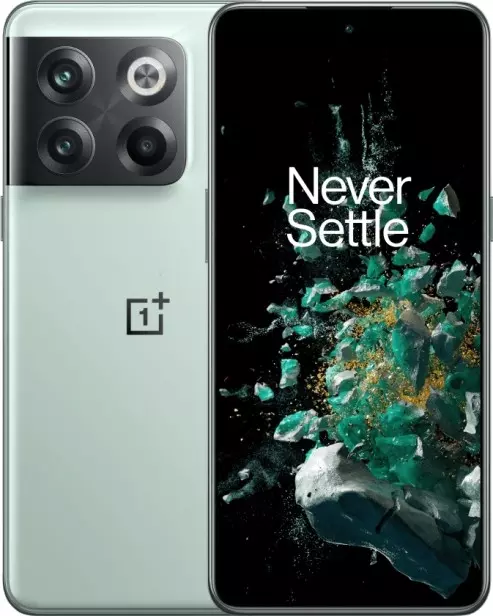Comment changer de langue sur OnePlus 10T
Souvent, les développeurs d'applications optimisent leurs logiciels pour une seule langue, à savoir la leur. Ils soutiennent les autres avec divers outils - via le traducteur Google, avec des espaces dans les mots, avec une perte de sens. Une telle application ne peut généralement être utilisée que dans la langue maternelle du développeur. Le problème est facile à résoudre - vous devez changer la langue sur le OnePlus 10T via le menu des paramètres.
Attention lors du changement de langue sur votre OnePlus 10T
Le changement de langue sur Android peut entraîner divers désagréments :
- Une fois que vous avez changé la langue, toutes les étiquettes sont remplacées par de nouvelles avec lesquelles vous n'êtes peut-être pas familier. Cela rend difficile le retour à la langue maternelle du téléphone.
- Toutes les applications seront également traduites dans la nouvelle langue.
- Des erreurs système peuvent survenir en raison du changement de langue de la mémoire.
Bien que le dernier point soit plutôt improbable - les téléphones portables modernes ont des systèmes d'exploitation bien optimisés - les deux premiers points se produisent tout le temps. Il est donc fortement recommandé non seulement de suivre toutes les étapes de la notice, mais aussi de les mémoriser grossièrement et de rechercher au préalable les traductions de tous les éléments du menu : Paramètres, Système, etc.
Instructions pour changer la langue sur OnePlus 10T
- Ouvrez les "Paramètres" et recherchez "Système". C'est généralement en bas.

- Sous "Système", recherchez l'élément "Langue et entrées".

- Sous "Langue et entrées", vous trouverez l'élément "Langues".
- Dans la capture d'écran, le rectangle rouge met en évidence les langues déjà préinstallées sur l'appareil. Probablement seule la langue maternelle de l'appareil est disponible pour vous, mais si la langue que vous voulez est déjà là, faites-la simplement glisser et déposez-la vers le haut. Après quelques secondes de glissement, toute la langue du système sera modifiée.

- Si la langue souhaitée n'est pas disponible, vous devez saisir le sous-élément "Ajouter une langue".

- Ce menu affiche toutes les langues pouvant être installées sur l'appareil. Ils sont généralement classés par ordre alphabétique, les dix premiers contenant les langues les plus courantes (russe, anglais britannique et américain, espagnol, etc.).

- Cliquez sur la langue souhaitée (dans ce cas l'anglais) et, si elle est disponible pour la sélection, choisissez sa variante (dans ce cas l'américain).

- Après la sélection, la fonction choisie s'affiche sous "Langues". Maintenant, tout ce que vous avez à faire est de le faire glisser sur la langue principale et le système changera automatiquement la langue entière.

FAQ
À quelle fréquence puis-je changer la langue de la machine ?
- Aussi souvent que vous le souhaitez. Mais plus il y a de packages de langues, plus la charge sur la mémoire de l'unité est importante.
Est-il prudent de changer de langue ?
- Dans 99,9 % des cas oui, dans les 0,01 % restants, une application peut planter et ne plus s'ouvrir. Mais le système lui-même fonctionnera parfaitement.
Dois-je changer de région en plus de la langue ?
- Cela dépend du but pour lequel vous avez changé la langue. Par exemple, si vous avez déménagé dans un autre pays et que vous changez de langue pour cette raison, vous devez également changer de région. Si vous souhaitez uniquement que votre appareil s'affiche dans une autre langue, vous n'avez pas besoin de modifier la région.
Partagez cette page avec vos amis:Voir également:
Comment flasher OnePlus 10T
Comment rooter un OnePlus 10T
Réinitialisation matérielle pour OnePlus 10T
Comment redémarrer un OnePlus 10T
Comment déverrouiller un OnePlus 10T
Que faire si OnePlus 10T ne s'allume pas
Que faire si OnePlus 10T ne charge pas
Que faire si OnePlus 10T ne se connecte pas au PC via USB
Comment faire une capture d'écran sur OnePlus 10T
Comment réinitialiser le verrouillage FRP sur OnePlus 10T
Comment enregistrer les appels sur OnePlus 10T
Сomment mettre à jour OnePlus 10T
Comment connecter OnePlus 10T à la télévision
Comment vider le cache sur OnePlus 10T
Comment sauvegarder son OnePlus 10T
Comment désactiver les publicités sur OnePlus 10T
Comment effacer le stockage sur OnePlus 10T
Comment augmenter la police sur OnePlus 10T
Comment partager Internet sur OnePlus 10T
Comment transférer des données vers OnePlus 10T
Comment déverrouiller le chargeur de démarrage sur OnePlus 10T
Comment récupérer des photos sur OnePlus 10T
Comment enregistrer l'écran sur OnePlus 10T
Comment trouver la liste noire sur OnePlus 10T
Comment configurer l'empreinte digitale sur OnePlus 10T
Comment bloquer un numéro sur OnePlus 10T
Comment activer la rotation automatique sur OnePlus 10T
Comment configurer ou désactiver une alarme sur OnePlus 10T
Comment changer la sonnerie sur OnePlus 10T
Comment activer le pourcentage de batterie sur OnePlus 10T
Comment désactiver les notifications sur OnePlus 10T
Comment désactiver Google Assistant sur OnePlus 10T
Comment désactiver l'écran de verrouillage sur OnePlus 10T
Comment supprimer une application sur OnePlus 10T
Comment récupérer des contacts sur OnePlus 10T
Où est la corbeille sur OnePlus 10T
Comment installer WhatsApp sur OnePlus 10T
Comment changer la photo de contact OnePlus 10T
Comment scanner un QR code sur OnePlus 10T
Comment connecter OnePlus 10T sur PC
Comment mettre une carte SD dans un OnePlus 10T
Comment mettre à jour Play Store sur OnePlus 10T
Comment installer Google Camera dans OnePlus 10T
Comment activer le débogage USB sur OnePlus 10T
Comment recharger le OnePlus 10T
Comment utiliser l'appareil photo sur OnePlus 10T
Comment localiser un OnePlus 10T
Comment mettre un mot de passe sur OnePlus 10T
Comment activer la 5G sur OnePlus 10T
Comment activer la VPN sur OnePlus 10T
Comment installer des applications sur OnePlus 10T
Comment insérer une carte SIM dans OnePlus 10T
Comment activer et configurer NFC sur OnePlus 10T
Comment régler l'heure sur OnePlus 10T
Comment connecter un casque à OnePlus 10T
Comment effacer l'historique du navigateur sur OnePlus 10T
Comment démonter OnePlus 10T
Comment masquer une application sur OnePlus 10T
Comment télécharger des vidéos YouTube sur OnePlus 10T
Comment débloquer un contact sur OnePlus 10T
Comment allumer la lampe torche sur OnePlus 10T
Comment diviser l'écran sur OnePlus 10T
Comment désactiver le son de l'appareil photo sur OnePlus 10T
Comment découper une vidéo sur OnePlus 10T
Comment vérifier la RAM dans le OnePlus 10T
Comment contourner le compte Google sur OnePlus 10T
Comment réparer un écran noir sur OnePlus 10T
Comment ouvrir le mode ingénierie sur OnePlus 10T
Comment ouvrir le mode de récupération dans OnePlus 10T
Comment trouver et activer un enregistreur vocal sur OnePlus 10T
Comment passer des appels visio sur OnePlus 10T
OnePlus 10T tarjeta sim no detectada
Comment transférer des contacts vers OnePlus 10T
Comment activer/désactiver le mode «Ne pas déranger» sur OnePlus 10T
Comment activer/désactiver le répondeur sur OnePlus 10T
Comment configurer la reconnaissance faciale sur OnePlus 10T
Comment configurer la messagerie vocale sur OnePlus 10T
Comment écouter la messagerie vocale sur OnePlus 10T
Comment vérifier le numéro IMEI dans OnePlus 10T
Comment activer la charge rapide sur OnePlus 10T
Comment remplacer la batterie sur OnePlus 10T
Comment mettre à jour l'application sur OnePlus 10T
Pourquoi le OnePlus 10T se décharge rapidement
Comment définir un mot de passe pour les applications sur OnePlus 10T
Comment formater le OnePlus 10T
Comment installer TWRP sur OnePlus 10T
Cómo configurar el desvío de llamadas en OnePlus 10T
Comment vider la corbeille sur OnePlus 10T
Où trouver le presse-papiers sur OnePlus 10T
Comment changer la langue sur un autre téléphone